Procedure: vervolgkeuzelijsten en gegevensvalidatie toevoegen aan Excel 2010-spreadsheets

Hoewel ik normaal gesproken de vervolgkeuzelijst Gegevensvalidatie toevoeglijsten aan hele kolommen, kunt u de vervolgkeuzelijst ook aan afzonderlijke cellen toevoegen. In het onderstaande voorbeeld ga ik een vervolgkeuzelijst maken voor een hele kolom om me te helpen de categorie Genre van mijn muziekcollectie uit te breiden.
Stap 1 - Selecteer aan welke cellen u validatie wilt toevoegen
Klik op een kolom om de hele kolom te markeren.
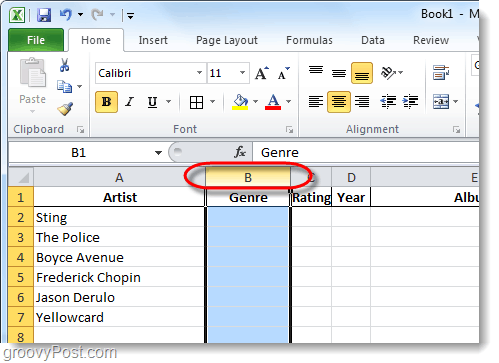
Stap 2 - Datalint
Nu je de gewenste cellen hebt geselecteerd, Klik de Gegevens tabblad in het lint en vervolgens Klik de Gegevensvalidatie tool.
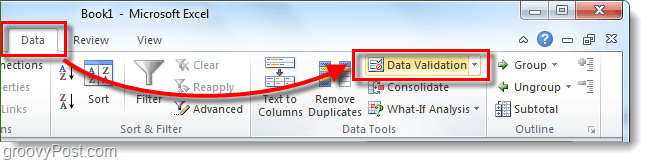
Stap 3 - Validatiecriteria
Van de instellingen tab, Klik de vervolgkeuzelijst Toestaan en Klik Lijst.
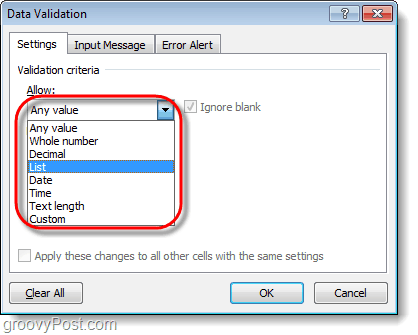
Stap 4 - Vervolgkeuzelijst
In de Source box zijn er twee verschillende opties.
- Als je al een paar rijen hebt met je lijstgegevens kunt u die velden gewoon selecteren. Dit is waarom ik normaal gesproken IE doe: gebruik een verborgen kolom ergens in mijn spreadsheet, maar om de zaken eenvoudig te houden, stel ik # 2 voor deze oefening voor.
- Voer de gegevens voor het vervolgkeuzemenu handmatig in met Typen ze in het vak, gescheiden door een komma.
Klik OK opslaan.
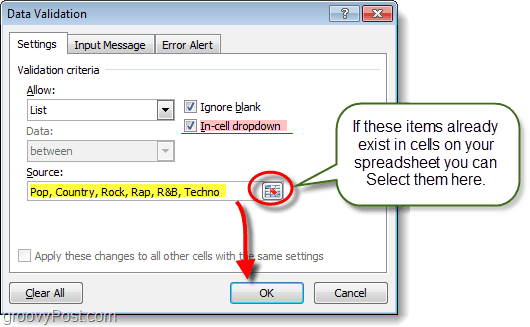
Stap 5 - Optioneel: invoer bericht + foutmelding
Er zijn twee extra tabbladen voor gegevensvalidatie die u desgewenst kunt gebruiken. De eerste is Voer bericht in, kunt u op dit tabblad een klein pop-upbericht toewijzen dat verschijnt wanneer iemand een cel selecteert waaraan deze gegevensvalidatie is toegewezen. De tweede is de Foutmelding, hiermee kunt u een bericht instellen wanneer iemand probeert informatie in de cel in te voeren die niet overeenkomt met wat u in de bron hebt ingevoerd.
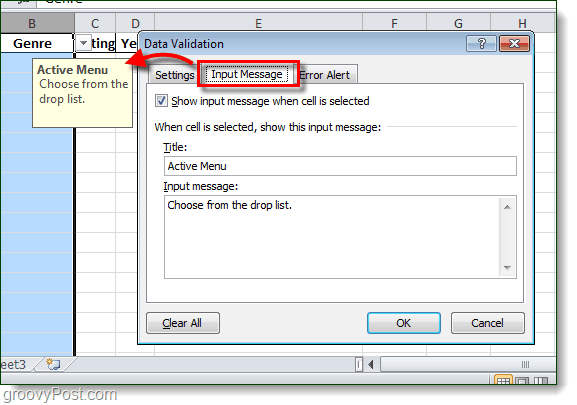
Gedaan!
Nu zullen alle cellen die u aanvankelijk kooshebben een vervolgkeuzemenu-functie met een lijst waaruit u kunt kiezen voor de cel. Deze cellen worden nu ook gemodereerd / genormaliseerd door gegevensvalidatie, dus u mag alleen een van de bronopties in de cel invoeren. Als de gebruiker de vervolgkeuzelijst doet en selecteert, geen probleem. Als ze het typen, geen probleem. Als ze de VERKEERDE gegevens typen, krijgen ze de foutmelding zoals hierboven geconfigureerd in stap 5 (als je een foutmelding hebt geconfigureerd, enz.).
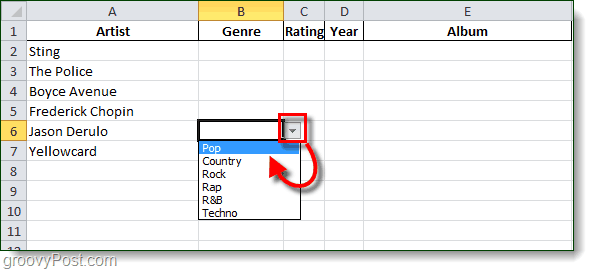
Gevolgtrekking
Zoals ik in de opening al zei, gebruik ik drop-downgeeft de hele tijd op het werk en thuis weer bij het coördineren van artikelen hier op groovyPost. Google Documenten ondersteunt ook de functie, dus blijf over een paar dagen op de hoogte van die How-To-tutorial.










laat een reactie achter